Интернетте иштөө үчүн, айрым учурларда прокси серверди орнотуу керек болот жана аны Интернетте серфинг жүргүзүү үчүн тандаган бардык браузерлерде жасоого болот. Прокси-серверди колдонуу жергиликтүү түйүндөгү өзүлөрүн Интернетке үзгүлтүксүз жана коопсуз жеткиликтүүлүк менен камсыз кылууну каалаган компьютерлер үчүн зарыл. Прокси серверди орнотуу эрежелери ар кандай браузерлерде айырмаланат, бирок бул жөндөө мүмкүнчүлүгү популярдуу жана сейрек колдонулуучу бардык браузерлерде бар.
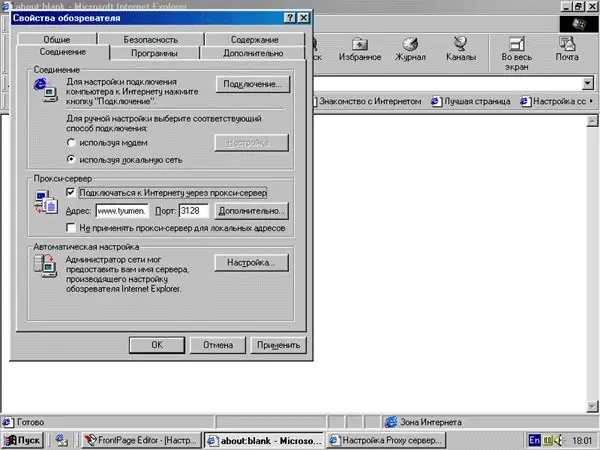
Нускамалар
1 кадам
Эгер сиз Internet Explorer 5-6 колдонуп жатсаңыз, анда браузерди иштетип, менюдан Куралдар өтмөгүн ачыңыз. "Интернет параметрлери" бөлүмүн тандап, андан кийин "Байланыштар" кошумча барагын ачыңыз. Сиз колдонуп жаткан туташууну тандап, "Орнотуулар" баскычын чыкылдатыңыз же "LAN орнотуулары" бөлүмүнөн "LAN орнотууларын" тандаңыз.
2-кадам
Прокси серверди колдонуу жанындагы кутучаны белгилеңиз. Дарек талаасынын жанына сервердин атын жана жанындагы талаага прокси порттун номерин киргизиңиз. "Жергиликтүү даректер үчүн прокси серверди колдонбоңуз" тандоосунун жанындагы кутучаны белгилеңиз. Өзгөртүүлөрдү колдонуу үчүн ОК баскычын чыкылдатыңыз.
3-кадам
Netscape Navigator 6 же андан кийинки версиясында прокси серверин конфигурациялоо үчүн, Түзөтүү менюсун ачып, артыкчылыктар бөлүмүн тандаңыз. "Категориялар" бөлүмүн ачып, "Өркүндөтүлгөн" пунктун чыкылдатыңыз. Сиз "Байланыш прокси" бөлүмүн көрө аласыз. Кол менен конфигурацияны орнотуп, тиешелүү протоколдорго прокси серверлерди жана прокси портторду киргизиңиз.
4-кадам
Эгер сиз Opera браузерин колдонуп жатсаңыз, анда Файл менюсун, андан соң Жөндөөлөрдү ачыңыз. Сиз "Категориялар" бөлүмүн көрүп, алардын арасынан "Байланыштарды" тандаңыз. "Прокси-серверлерди" чыкылдатып, андан кийин ар бир протокол үчүн ылайыктуу прокси-серверди жана портту көрсөтүңүз. Прокси-серверди иштетүү үчүн http жана HTTPS үчүн кутучаларды белгилеңиз.
5-кадам
Mozilla Firefox программасында Куралдар менюсун ачып, Жолдор бөлүмүн тандаңыз. Андан кийин "Жалпы" кошумча барагынан "Байланыш орнотууларын" тандап, андан кийин "Прокси кол менен орнотуу" баскычын чыкылдатыңыз. Ачылган терезеге сервердин атын, андан кийин прокси портунун номерин киргизиңиз. ОК баскычын басып, өзгөртүүлөрдү колдонуңуз.






